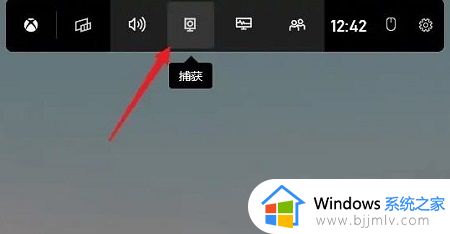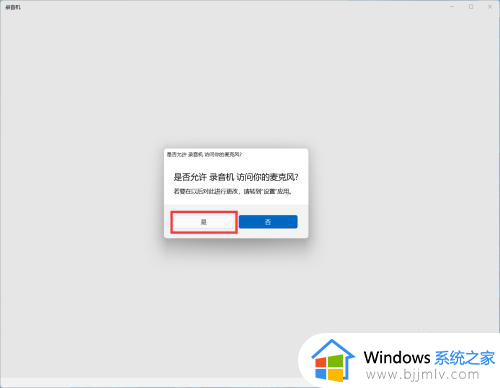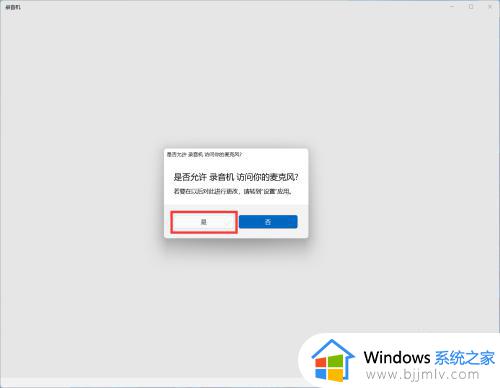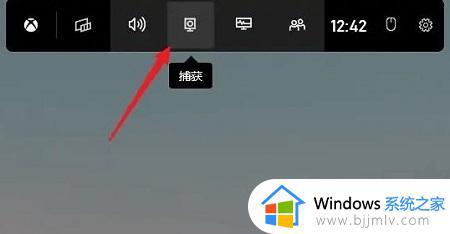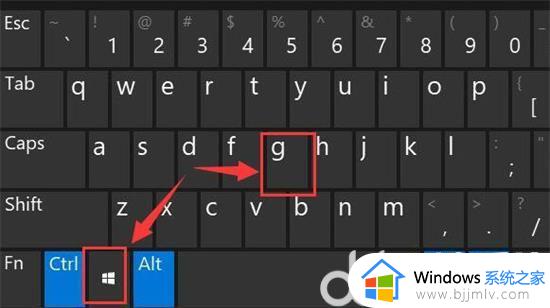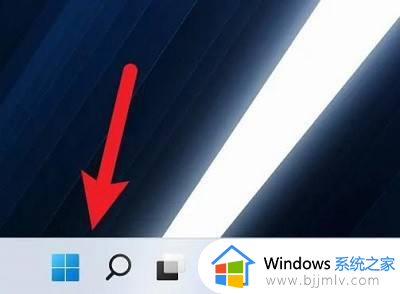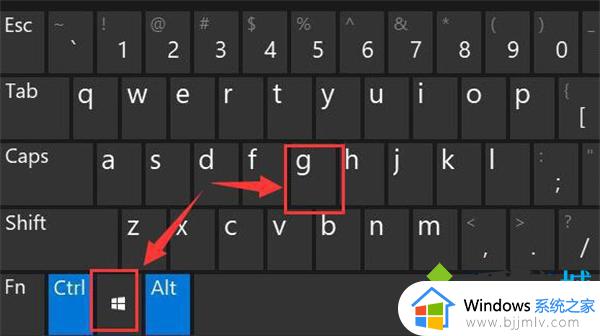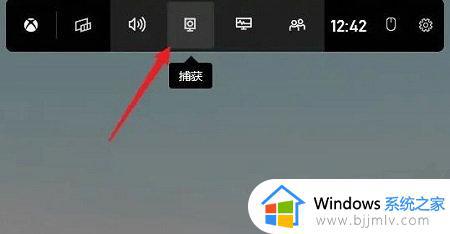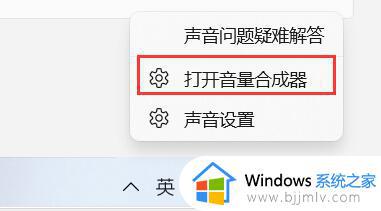windows11录音机怎么录制电脑声音 win11录制电脑内部声音的步骤
更新时间:2024-01-08 14:44:00作者:qiaoyun
近日有不少windows11系统用户在使用录音机进行录屏录音的时候,遇到了电脑内部声音没有录进去的情况,所以很多人就想知道windows11录音机怎么录制电脑声音呢?其实操作方法并不会难,有一样需求的用户们可以跟随着笔者的步伐一起来看看win11录制电脑内部声音的步骤。
方法如下:
1、首先按下快捷键“Win+G”打开录制工具。
2、之后去点击工具中的“捕获”。
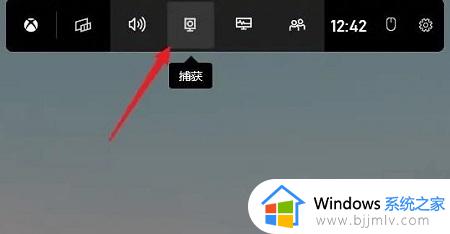
3、在页面中点击“麦克风”。
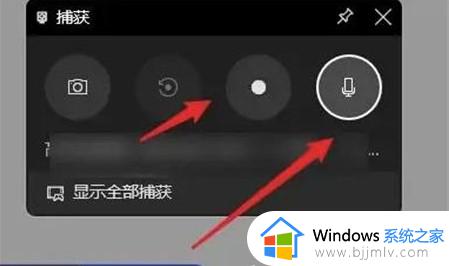
4、最后点击后面的录制,就可以连声音一起录制了。
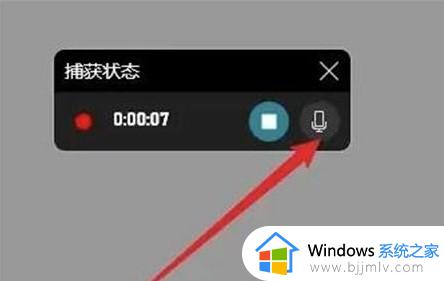
以上给大家介绍的就是win11录制电脑内部声音的详细内容,有一样需求的用户们可以参考上面的方法步骤来进行录制,希望帮助到大家。